以前,我们讨论过翻录和编码CD;在这里,我们将介绍如何确保这些文件被正确标记。我们将使用名为的EasyTag 的程序执行此操作。
首先,标记究竟是什么? ID3标签是存储在MP3文件本身内的一小部分文本。这些标签使音乐播放器或便携式设备能够向您显示艺术家,专辑,歌曲标题,甚至封面艺术。所有这些信息都存储在MP3中。没有标签,你会看到:
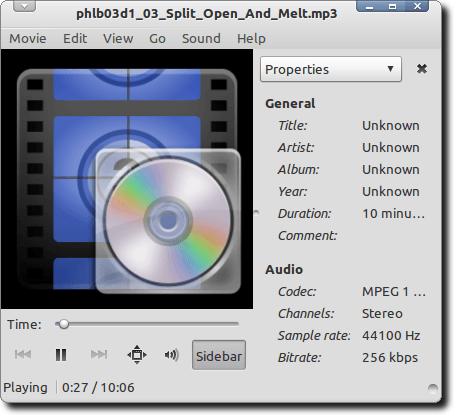
有了标签,你会完全看到别的东西。
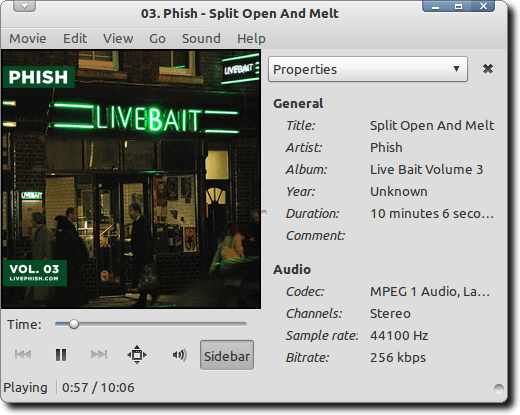
安装EasyTAG
下载Windows安装程序以在Windows中安装EasyTAG。 EasyTAG是一个功能强大的Linux应用程序,可以标记MP3,Ogg Vorbis,FLAC和AAC文件。要在Debian或Ubuntu(或其衍生产品)中安装它,只需在终端窗口中键入以下内容:
sudo apt-get install easytag
如果您将使用EasyTAG编辑AAC标签,您需要使用以下命令安装该程序的一个版本:
sudo apt-get install easytag-aac
使用EasyTAG编辑ID3标签
现在已经安装了EasyTAG,让我们打开它。
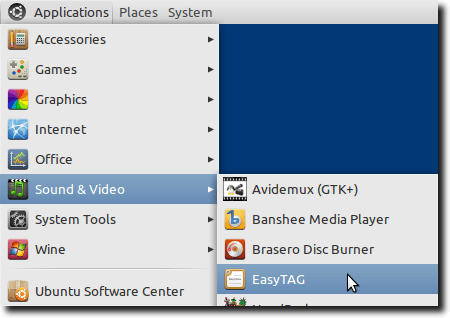
你会看到一个巨大的窗口,有很多不同的选择,说实话,有点令人生畏。
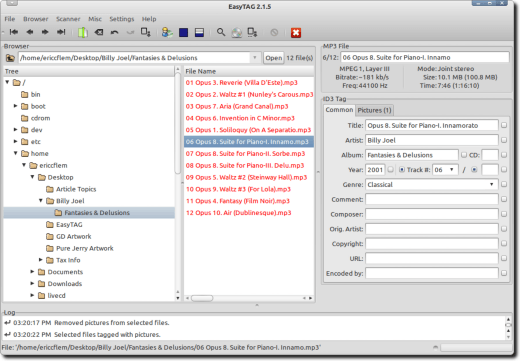
让我们看一下在界面的某些不同部分,尝试学习EasyTAG可以做什么。当我们这样做时,希望它的力量将变得清晰。
我们要强调的第一部分是文件浏览器。这是我们导航到我们要存储音乐标签的文件夹的位置。
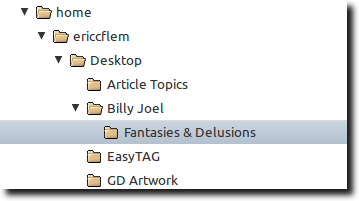
点击文件浏览器中的文件夹,在下一个窗格中,您将看到EasyTAG可以编辑的该文件夹中的所有音乐文件。
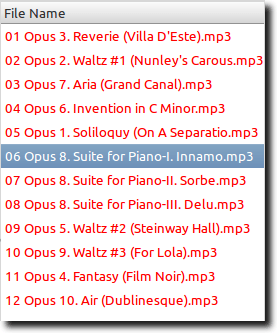
其中一些可能是红色的。这意味着EasyTAG已扫描它们并发现错误或警告您需要保存的更改。由于其他原因,某些文件将为红色;这是因为他们使用的ID3标准的版本比EasyTAG使用的版本旧,并且由于EasyTAG将任何“旧”版本更新为最新版本,它会告知您该更改。
您可以编辑单个文件的标签信息,或同时编辑所有文件(通过单击单个歌曲或突出显示所有文件)。执行此操作时,您会注意到标签窗格中右侧的各个字段中会显示某些信息。

在此图像中,一些标签已经填写。如果他们没有,或者某些信息不正确,我们可以改变它。此外,每个字段旁边都有一个小复选框。填写字段后,单击此框会告诉EasyTAG该更改应适用于所有当前突出显示的文件。在填写艺术家,专辑,年份,类型和其他一般信息时,这是一个很好的节省时间,但显然不应该在填写标题字段时使用!
您还会注意到上图中顶部附近的标签,称为图片。单击它,您可以将专辑封面图片添加到MP3文件中。
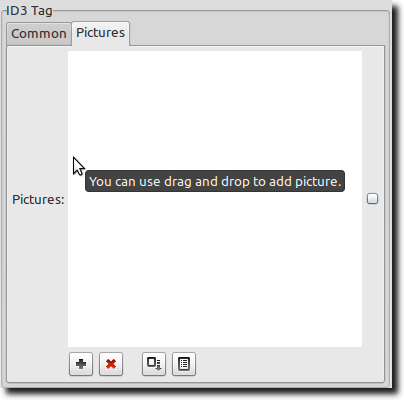
只需拖动图像(从Google图片搜索下载,亚马逊或在其他任何地方找到封面图片,进入窗口,或通过单击底部的加号选择它。要删除已嵌入MP3中的封面,请单击红色X.再次,要将此应用于同一相册中的所有MP3文件,请确保选中所有文件,添加封面,然后单击小方框复选框。
自动标记编辑
编辑标记信息还有另外两种方法(快速和相当自动化)。首先,您可以使用EasyTAG扫描在线元数据数据库。
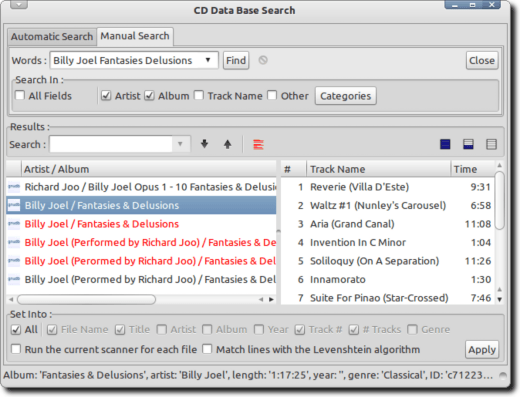
使用此功能,EasyTAG会扫描您的文件并检查在线数据库是否匹配。如果您的文件集没有出现,您也可以手动搜索。当您找到正确的条目时,点击“应用”按钮,EasyTAG将为您填写字段。
另一种自动方法非常适用于MP3文件一致命名但标记错误的情况。如果您的文件夹中包含所有来自同一相册的MP3文件,则该文件夹与该相册的名称相同是合乎逻辑的。该文件夹可以使用艺术家的名称在另一个文件夹中。 MP3文件本身可以用文件名中的曲目编号和歌曲名称命名,如下所示:
01-Song_Title.mp3
如果在这种情况下,从Scanner菜单中选择Fill Tag(s)选项,您将看到这个小窗口。
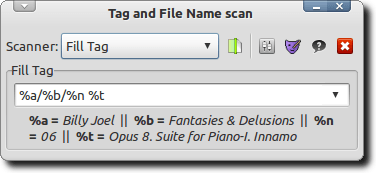
Just告诉EasyTAG您的文件和文件夹使用的模式,并根据该信息(文件夹和文件名),它将根据模式填写正确的标签。您也可以这样做:假设您的文件被完美标记但名称不一致,您可以让EasyTAG根据标签重命名您的文件。
EasyTAG还有很多其他功能。这是一个具有很多功能的大型计划(以及潜在的大量学习曲线),但它不仅仅值得付出努力。如果您是Linux用户想要一个强大的工具来标记您的音乐,EasyTAG是最好的工具之一,如果不是最好的。